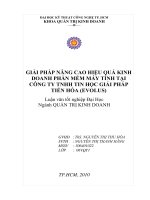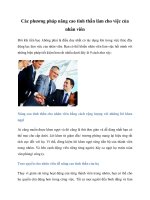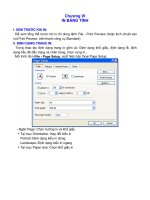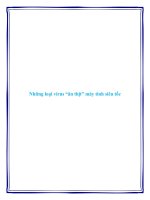Những phương pháp” gõ máy tính “siêu tốc” cho dân tin học văn phòng mới nhất năm 2014
Bạn đang xem bản rút gọn của tài liệu. Xem và tải ngay bản đầy đủ của tài liệu tại đây (255.15 KB, 13 trang )
Những phương
pháp” gõ máy
tính “siêu tốc”
cho dân tin học
văn phòng mới
nhất năm 2014.
Tổng hợp các phương pháp gõ máy tính
cực nhanh cho dân tin học văn phòng.Để học
cách sử dụng máy tính 10 ngón tay các bạn
hãy tham gia khóa học tin học văn phòng của
chúng tôi để được hỗ trợ tốt nhất .
Với một nhân viên tin học văn phòng thì
soạn thảo mỗi ngày là một công việc gần như
bắt buộc. Nếu không sở hữu khả năng gõ “10
ngón”, bạn hãy làm theo cách dưới đây để đạt
tốc độ gõ văn bản cao nhất nhé.
Tính năng gõ tắt sẽ giúp người sử dụng soạn thảo văn bản được
nhanh và chính xác, tránh được nhiều lỗi chính tả trong quá trình
làm việc.
“Bí kíp” này khá đơn giản, bạn không cần phải cài đặt thêm
phần mềm mà chỉ cần sử dụng tính năng gõ tắt của 2 chương
trình gõ tiếng Việt trên máy tính là UNIKEY hoặc Vietkey. Sau
đây sẽ là những hướng dẫn với chương trình UNIKEY.
Đầu tiên bạn cần kích hoạt tính năng gõ tắt bằng cách mở
chương trình UNIKEY, chọn thẻ Mở rộng. Sau đó đánh
dấu Cho phép gõ tắt tại mục Tuỳ chọn gõ tắt. Chọn xong bạn
ấn Đóng để chương trình lưu lại thay đổi.
Tiếp đó, để bắt đầu gán từ gõ tắt đầu tiên bạn click chuột phải
vào biểu tượng chữ V và chọn Soạn bảng gõ tắt.
Sau đó hộp thoại Macro Definition hiện ra, bạn nhập từkhoá
cần gán vào ô Thay thế, từ gõ tắt vào ô Bởi.
Thí dụ ở đây bạn gán “vn” cho “Việt Nam”. Góc trái của hộp
thoại cho biết nơi chứa file gõ tắt, mặc định file gõ tắt được lưu
cùng folder với chương trình UNIKEY.
Nhập xong bạn ấn Lưu để UNIKEY thực hiện gõ tắt. Một lưu ý
là dãy gõ tắt chỉ chứa các chữ không dấu hoặc số. Dãy gõ tắt có
phân biệt chữ hoa và chữ thường.
Cách sử dụng đơn giản như vậy nhưng để đạt đến tốc độ “siêu
tốc” thì bạn cần ghi nhớ một lượng lớn những từ viết tắt. Tuy
nhiên điều này cũng không phải quá khó thực hiện, bạn đọc chỉ
cần lưu ý những điểm sau đây:
Lưu ý đầu tiên là nên gán phím tắt cho những từ thông dụng
trong tiếng Việt như “nhưng, những, nhiều…” và các cụm từ
thường sử dụng cho công việc như “hôm nay, nội dung, hoạt
động, phát triển, kế hoạch, sản xuất…”
Thứ hai, bạn nên đặt những từ gõ tắt dưới 3 ký tự, và cần phải
đặt những từ gõ tắt này giống với những ký tự mà “ngày xưa”
khi tập chép bài giảng bạn thường hay áp dụng. Thí dụ gán “hn”
cho “Hà Nội”, “vn” cho “Việt Nam”, “cv” cho “công việc”, “pt”
cho “phát triển”, “ns” cho “năng suất”, “nd” cho “nội dung”…
Một chú ý nữa là nếu muốn tạm ngừng việc gõ tắt mà không
phải thoát UNIKEY bạn gõ phím Pause/Break. Trường hợp bạn
muốn gõ 1 dấu trắng sau cụm gõ tắt là “vn” mà không muốn
“vn” bị đổi thành “Việt Nam” thì có thể giữ phím SHIFT trước
khi gõ Space (phím dấu cách) đây là cách tốt nhất
Để chỉnh sửa lại các từ gõ tắt bạn cũng mở mục Soạn bảng gõ
tắt, chọn từ cần chỉnh sửa, tại ô thay thế nhập từ khoá mới, sau
đó ấn Sửa, kết thúc bạn cũng chọn Lưu để đóng hộp thoại.các
cái này rất ứng dụng cho dân học tế toán.
Và để xoá một từ gõ tắt bạn cũng làm tương tự như khi tiến hành
chỉnh sửa: chọn từ cần loại bỏ sau đó bấm Xoá,
bấm Lưu để UNIKEY thực hiện lệnh.
Các bạn có thể áp dụng thêm bộ phím tắt này nữa nhé
Các phím tắt trong Word là:
1-CTRL + N: Mở tài liệu mới
2-CTRL + O: Mở tài liệu đã có
3-CTRL + S: Lưu tài liệu vào đĩa hiện thời
4-F12: Lưu tài liệu với tên khác (Tương tự Save As)
5-CTRL + x: Cắt tài liệu khi bôi đen
6-CTRL + Z: Phục hồi văn bản khi xoá nhầm (Undo)
7-CTRL + V: Dán văn bản vào vị trí con trỏ
8-CTRL + C: Copy tài liệu văn bản khi bôi đen
9-CTRL + L: Căn lề văn bản về phía trái
10-CTRL + R: Căn lề văn bản về phía phải
11-CTRL + E: Căn lề văn bản ở giữa (Center)
12-CTRL + J: Căn đều hai bên
13-CTRL + 1: tạo khoảng cách đơn giữa các dòng
14-CTRL + 5: tạo khoảng cách một dòng rưỡi giữa các dòng
15-CTRL + 2: tạo khoảng cách đôi giữa các dòng
16-CTRL + F2: Xem tài liệu trước khi in (Preview)
17-CTRL + D: Chọn font chữ
18-CTRL + A: Bôi đen toàn bộ văn bản
19-CTRL + G: Nhảy đến trang số hoặc ấn F5
20-SHIFT + F5: Nhảy đến trang cuối cùng
21-CTRL + B: Tắt/Mở chữ đậm
22-CTRL + I: Tắt/Mở chữ nghiêng (I)
23-CTRL + U: Tắt/Mở chữ gạch chân
24-CTRL + SHIFT + H: Tắt/Mở đánh không ra chữ
25-CTRL + SHIFT + =: Đánh chỉ số trên M3, Km2, X2
26-CTRL + =: Đánh chỉ số dưới H2SO4, X2
27-CTRL + SHIFT + W: Tắt/Mở chữ gạch chân đơn
28-CTRL + SHIFT + D: Tắt/Mở chữ gạch chân kép
29-CTRL + SHIFT + K: In hoa nhỏ
30-CTRL + SHIFT + A: In hoa cả
31-CTRL + SHIFT + Z: Trở về font chữ ban đầu hoặc CTRL +
phím giãn cách
32-CTRL + SHIFT + F: Đổi font chữ
33-CTRL + SHIFT + P: đổi cỡ chữ
34-CTRL + SHIFT + >: Tăng lên một cỡ chữ
35-CTRL + SHIFT + <: Giảm xuống một cỡ chữ
36-CTRL + ]: Phóng to chữ khi được bôi đen
37-CTRL + [: Giảm cỡ chữ khi được bôi đen
38-CTRL + F4 hoặc CTRL + W hoặc CLOSE: Đóng tài liệu
39-ALT + F4: Thoát (Exit)
40-CTRL + Enter: Ngắt trang
41-SHIFT + Enter: Ngắt dòng
42-CTRL + ESC: Bật nút Start trong Windows
43-CTRL + F10: MỞ lớn cửa sổ tài liệu ra toàn màn hình
44-CTRL + Z: Khôi phục nhanh văn bản xoá nhầm
45-ALT + SHIFT + T: Chèn thời gian vào văn bản
46-ALT + SHIFT + D: Chèn ngày vào văn bản
47-CTRL + F: Xác định vị trí của những chữ cần tìm
Chúc các bạn thành
công!